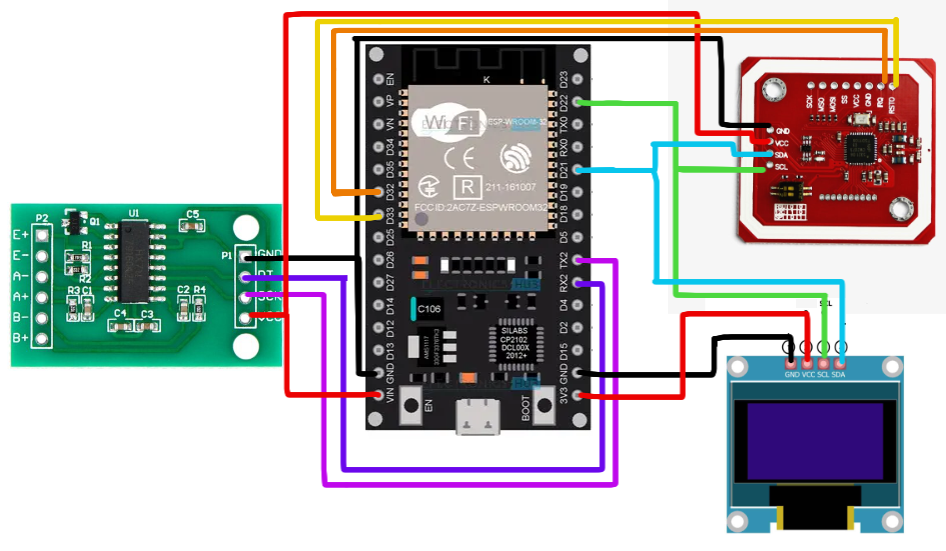14 KiB
FilaMan Wiki - Deutsch
Inhaltsverzeichnis
- Überblick
- Installation
- Hardware-Anforderungen
- Ersteinrichtung
- Konfiguration
- Benutzung
- NFC-Tags
- Bambu Lab Integration
- Spoolman Integration
- Octoprint Integration
- Hersteller Tags
- Fehlerbehebung
- Support
Überblick
FilaMan ist ein umfassendes Filament-Managementsystem für 3D-Drucker, das auf ESP32-Hardware basiert. Es bietet Gewichtsmessung, NFC-Tag-Management und nahtlose Integration mit Spoolman und Bambu Lab 3D-Druckern.
Hauptfunktionen
- Präzise Gewichtsmessung mit HX711 Wägezellen-Verstärker
- NFC-Tag Lesen und Schreiben für Filament-Identifikation
- OLED-Display für Status-Anzeigen
- WiFi-Konnektivität mit einfacher Konfiguration
- Webbasierte Benutzeroberfläche mit Echtzeit-Updates
- Spoolman-Integration für Lagerverwaltung
- Bambu Lab AMS-Steuerung via MQTT
- Openspool NFC-Format Kompatibilität
- Hersteller Tag Unterstützung für automatische Einrichtung
Systemvoraussetzungen
- ESP32 Development Board
- Spoolman Instanz (erforderlich für volle Funktionalität)
- WiFi-Netzwerk
- Webbrowser (Chrome/Firefox/Safari)
Installation
Einfache Installation (Empfohlen)
-
Öffnen Sie den FilaMan Web-Installer
- Verwenden Sie einen Chrome-basierten Browser
-
ESP32 vorbereiten
- Verbinden Sie den ESP32 über USB mit Ihrem Computer
- Klicken Sie auf "Connect"
-
Port auswählen
- Wählen Sie den entsprechenden USB-Port aus
- Bestätigen Sie die Auswahl
-
Installation starten
- Klicken Sie auf "FilaMan installieren"
- Warten Sie, bis der Installationsvorgang abgeschlossen ist
Manuelle Kompilierung
Für erfahrene Benutzer mit PlatformIO:
git clone https://github.com/ManuelW77/Filaman.git
cd FilaMan/esp32
pio lib install
pio run --target upload
Hardware-Anforderungen
Erforderliche Komponenten
| Komponente | Beschreibung | Amazon Link (Affiliate) |
|---|---|---|
| ESP32 Development Board | Jede ESP32-Variante | Amazon |
| HX711 + Wägezelle | 5kg Load Cell Amplifier | Amazon |
| OLED Display | 0.96" I2C 128x64 SSD1306 | Amazon |
| PN532 NFC Modul | V3 RFID-Modul | Amazon |
| NFC Tags | NTAG213/NTAG215 | Amazon |
| TTP223 Touch Sensor | Optional für Tara-Funktion | Amazon |
Pin-Konfiguration
| Komponente | ESP32 Pin | Funktion |
|---|---|---|
| HX711 DOUT | 16 | Datenausgang Wägezelle |
| HX711 SCK | 17 | Takt Wägezelle |
| OLED SDA | 21 | I2C Daten |
| OLED SCL | 22 | I2C Takt |
| PN532 IRQ | 32 | Interrupt |
| PN532 RESET | 33 | Reset |
| PN532 SDA | 21 | I2C Daten (geteilt) |
| PN532 SCL | 22 | I2C Takt (geteilt) |
| TTP223 I/O | 25 | Touch-Sensor (optional) |
Wichtige Hinweise
- PN532 DIP-Schalter müssen auf I2C-Modus eingestellt sein
- 3V Pin vom ESP32 für Touch-Sensor verwenden
- Wägezellen-Verkabelung: E+ (rot), E- (schwarz), A- (weiß), A+ (grün)
Ersteinrichtung
Nach der Installation
-
ESP32 Neustart
- Das System erstellt automatisch einen WiFi-Hotspot "FilaMan"
-
WiFi-Konfiguration
- Verbinden Sie sich mit dem "FilaMan" Netzwerk
- Öffnen Sie einen Browser (automatisches Portal oder http://192.168.4.1)
- Konfigurieren Sie Ihre WiFi-Zugangsdaten
-
Erster Zugriff
- Nach erfolgreicher WiFi-Verbindung ist das System unter http://filaman.local erreichbar
- Alternativ über die vom Router zugewiesene IP-Adresse
Spoolman Vorbereitung
Wichtiger Hinweis: Spoolman muss im Debug-Modus laufen:
# In der .env Datei von Spoolman auskommentieren:
SPOOLMAN_DEBUG_MODE=TRUE
Dies ist erforderlich, da Spoolman noch keine CORS-Domain-Konfiguration unterstützt.
Konfiguration
Waagen-Kalibrierung
-
Kalibrierung starten
- Gehen Sie zur "Scale" (Waage) Seite
- Bereiten Sie ein 500g Referenzgewicht vor (z.B. Wasserglas)
-
Kalibrierungsschritte
- Folgen Sie den Anweisungen auf dem Display
- Legen Sie das Gewicht auf, wenn gefordert
- Warten Sie, bis die Kalibrierung abgeschlossen ist
-
Validierung
- Testen Sie die Genauigkeit mit bekannten Gewichten
- Bei Bedarf "Tare Scale" für Nullstellung verwenden
Spoolman-Verbindung
-
Spoolman-URL eingeben
- Gehen Sie zur "Spoolman/Bambu" Seite
- Geben Sie die vollständige URL Ihrer Spoolman-Instanz ein
- Format:
http://spoolman-server:7912
-
Verbindung testen
- Das System prüft automatisch die Verbindung
- Erfolgreiche Verbindung wird durch grünen Status angezeigt
Bambu Lab Drucker (optional)
-
Drucker-Einstellungen
- Öffnen Sie das Einstellungsmenü auf Ihrem Bambu-Drucker
- Notieren Sie sich die folgenden Daten:
- IP-Adresse des Druckers
- Access Code
- Serial Number
-
FilaMan Konfiguration
- Geben Sie die Drucker-Daten in der "Spoolman/Bambu" Seite ein
- Aktivieren Sie "Auto Send to Bambu" für automatische AMS-Zuordnung
-
Auto-Send Timeout
- Konfigurieren Sie die Wartezeit für automatische Spulen-Erkennung
- Empfohlener Wert: 10-30 Sekunden
Benutzung
Grundlegende Bedienung
-
Filament wiegen
- Platzieren Sie die Spule auf der Waage
- Das Gewicht wird automatisch auf dem Display und in der Weboberfläche angezeigt
-
NFC-Tag scannen
- Halten Sie den Tag in die Nähe des PN532-Moduls
- Bei erkannten Tags wird die Spulen-Information angezeigt
- Das Gewicht wird automatisch in Spoolman aktualisiert
-
Status-Überwachung
- OLED-Display zeigt aktuelles Gewicht und Verbindungsstatus
- Weboberfläche bietet detaillierte Informationen und Steuerung
Weboberfläche Navigation
- Startseite: Hauptfunktionen und aktueller Status
- Scale: Waagen-Kalibrierung und -Einstellungen
- Spoolman/Bambu: System-Konfiguration
- Statistics: Nutzungsstatistiken (falls aktiviert)
NFC-Tags
Unterstützte Tag-Typen
- NTAG213: 144 Bytes (grundlegende Funktionen)
- NTAG215: 504 Bytes (empfohlen)
- NTAG216: 888 Bytes (erweiterte Funktionen)
Tag beschreiben
-
Spule in Spoolman vorbereiten
- Erstellen Sie eine neue Spule in Spoolman
- Stellen Sie sicher, dass alle erforderlichen Daten eingegeben sind
-
Tag-Beschreibung starten
- Wählen Sie die Spule aus der Liste
- Klicken Sie auf "Write Tag"
- Das Display zeigt "Waiting for Tag"
-
Tag auflegen
- Platzieren Sie den NFC-Tag auf dem PN532-Modul
- Warten Sie auf die Bestätigung
-
Erfolgsmeldung
- Bei erfolgreichem Beschreiben wird ein Häkchen angezeigt
- Der Tag ist nun mit der Spoolman-Spule verknüpft
Tag lesen
-
Tag scannen
- Platzieren Sie die Spule mit dem NFC-Tag auf die Waage über dem NFC-Reader
- Bei Problemen beim Lesen: Spule etwas anders positionieren (nicht ganz an den Rand)
- Die Spulen-Information wird automatisch geladen
-
Automatische Updates
- Das aktuelle Gewicht wird in Spoolman übertragen
- Die Spule wird in der Weboberfläche automatisch ausgewählt
Bambu Lab Integration
AMS (Automatic Material System)
-
AMS-Status anzeigen
- Die Weboberfläche zeigt den aktuellen Zustand aller AMS-Fächer
- Beladene Fächer werden mit Filament-Informationen angezeigt
-
Filament manuell zuordnen
- Wählen Sie eine Spule aus der Spoolman-Liste
- Klicken Sie auf das entsprechende AMS-Fach-Symbol
- Das Filament wird dem Fach zugeordnet
-
Automatische Zuordnung
- Nach dem Wiegen mit aktiviertem "Auto Send to Bambu"
- Das System wartet auf neue Spulen im AMS
- Kalibrierte Filamente werden automatisch zugeordnet
Bambu Studio Integration
-
Filament-Profile synchronisieren
- Kalibrieren Sie Filamente in Bambu Studio
- Verwenden Sie Device → AMS → Bleistift-Symbol → Auswählen
-
Setting-IDs speichern
- FilaMan erkennt verfügbare Setting-IDs automatisch
- Klicken Sie auf "Settings in Spoolman speichern"
- Die Profile werden für zukünftige Drucke verwendet
Verbindung wiederherstellen
- Bei Verbindungsproblemen klicken Sie den roten Punkt in der Menüleiste
- Das System stellt automatisch eine neue Verbindung her
Spoolman Integration
Automatische Funktionen
-
Spulen-Synchronisation
- Automatische Übertragung von Gewichtsänderungen
- Echtzeit-Updates der Spulen-Daten
-
Extra-Felder
- FilaMan erstellt automatisch erforderliche benutzerdefinierte Felder
- NFC-Tag-UID wird als Referenz gespeichert
-
Filterung
- "Nur Spulen ohne NFC-Tag anzeigen" für einfache Tag-Zuordnung
- Kategorisierung nach Herstellern und Materialtypen
Spoolman Octoprint Plugin
Für Octoprint-Benutzer ist eine automatische Spulen-Zuordnung verfügbar:
-
Plugin installieren
https://github.com/ManuelW77/OctoPrint-Spoolman-Filaman/archive/refs/heads/master.zip -
FilaMan konfigurieren
- Aktivieren Sie "Send to Octo-Plugin"
- Geben Sie Octoprint-URL und API-Key ein
-
Automatische Zuordnung
- Nach dem Wiegen wird die Spule automatisch in Octoprint aktiviert
- Unterstützt aktuell nur Tool0 (erste Düse)
Hersteller Tags
Überblick
Hersteller Tags ermöglichen es Filament-Produzenten, vorkonfigurierte NFC-Tags zu liefern, die automatisch alle notwendigen Einträge in Spoolman erstellen.
Erste Schritte mit Hersteller Tags
-
Tag scannen
- Platzieren Sie die Spule mit dem Hersteller-Tag auf die Waage über dem NFC-Reader
- Bei Problemen beim Lesen: Spule etwas anders positionieren (nicht ganz an den Rand)
- Das System erkennt automatisch das Hersteller-Format
-
Automatische Erstellung
- Marke wird in Spoolman angelegt (falls nicht vorhanden)
- Filament-Typ wird mit allen Spezifikationen erstellt
- Spule wird automatisch registriert
-
Zukünftige Scans
- Nach der ersten Einrichtung nutzen Tags das Fast-Path-System
- Sofortige Gewichtsmessung ohne erneute Einrichtung
Unterstützte Hersteller
- RecyclingFabrik: Erster offizieller Partner
- Weitere Hersteller folgen
Vorteile
- ✅ Null manuelle Einrichtung
- ✅ Perfekte Datengenauigkeit
- ✅ Sofortige Integration
- ✅ Zukunftssicher
Fehlerbehebung
Häufige Probleme
WiFi-Verbindung
Problem: Kann nicht mit FilaMan-Hotspot verbinden
- Lösung: Stellen Sie sicher, dass der ESP32 gestartet ist
- Alternative: Manuell zu http://192.168.4.1 navigieren
Problem: Weboberfläche nicht erreichbar
- Lösung: Prüfen Sie die IP-Adresse im Router
- Alternative: Verwenden Sie http://filaman.local
Waage
Problem: Ungenaue Gewichtsmessungen
- Lösung: Kalibrierung wiederholen
- Tipp: Verwenden Sie "Tare Scale" für Nullstellung
Problem: Wägezelle reagiert nicht
- Lösung: Überprüfen Sie die Verkabelung (E+, E-, A+, A-)
- Tipp: Testen Sie mit einem Multimeter
NFC-Tags
Problem: Tag wird nicht erkannt
- Lösung: Überprüfen Sie die PN532 DIP-Schalter (I2C-Modus)
- Tipp: Spule etwas anders auf der Waage positionieren (nicht ganz an den Rand)
Problem: Tag kann nicht beschrieben werden
- Lösung: Verwenden Sie NTAG215 für bessere Kompatibilität
- Tipp: Stellen Sie sicher, dass der Tag nicht schreibgeschützt ist
Spoolman
Problem: Verbindung zu Spoolman schlägt fehl
- Lösung: Aktivieren Sie SPOOLMAN_DEBUG_MODE=TRUE
- Tipp: Überprüfen Sie die URL-Formatierung
Problem: Spulen werden nicht angezeigt
- Lösung: Stellen Sie sicher, dass Spoolman läuft
- Tipp: Prüfen Sie die Netzwerk-Firewall-Einstellungen
Bambu Lab
Problem: Drucker verbindet nicht
- Lösung: Überprüfen Sie Access Code und IP-Adresse
- Tipp: Stellen Sie sicher, dass der Drucker im LAN-Modus ist
Problem: AMS-Status wird nicht angezeigt
- Lösung: Prüfen Sie die MQTT-Verbindung
- Hinweis: Bambu kann die API jederzeit schließen
Debug-Informationen
Falls Sie Probleme haben, können Sie diese Schritte zur Diagnose verwenden:
Serieller Monitor (für Entwickler)
- Verbinden Sie den ESP32 über USB mit Ihrem Computer
- Öffnen Sie einen seriellen Monitor (z.B. Arduino IDE) mit 115200 Baud
- Sie sehen detaillierte Log-Nachrichten des Systems
Browser-Konsole
- Öffnen Sie die Weboberfläche von FilaMan
- Drücken Sie F12 um die Entwicklertools zu öffnen
- Schauen Sie in der Konsole nach Fehlermeldungen
Neustart bei anhaltenden Problemen
- ESP32 vom Strom trennen
- 10 Sekunden warten
- Wieder anschließen
- 30 Sekunden für vollständigen Start warten
Support
Community
- Discord Server: https://discord.gg/my7Gvaxj2v
- GitHub Issues: Filaman Repository
- YouTube Kanal: Deutsches Erklärvideo
Dokumentation
- Offizielle Website: www.filaman.app
- GitHub Wiki: Detaillierte Dokumentation
- Hardware-Referenz: ESP32 Pinout-Diagramme in
/img/
Entwicklung unterstützen
Wenn Sie das Projekt unterstützen möchten:
Lizenz
Dieses Projekt ist unter der MIT-Lizenz veröffentlicht. Siehe LICENSE für Details.
Letzte Aktualisierung: August 2025 Version: 2.0 Maintainer: Manuel W.